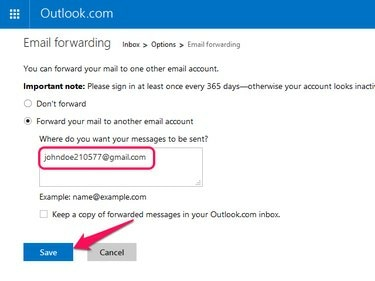
Outlook.com nemůže přeposílat poštu na více e-mailových adres.
Kredit obrázku: Obrázek se svolením společnosti Microsoft
Pokud jste se nedávno přestěhovali z Outlook.com – nového názvu služby Hotmail společnosti Microsoft – do Gmailu můžete automaticky přijímat poštu odeslanou na vaši starou adresu Outlook.com v Gmailu nastavením pošty přeposílání. Případně povolení POP3 na Outlook.com vám umožní importovat nové i stávající e-maily ze starého účtu do Gmailu.
Přeposílání nových e-mailů
Krok 1
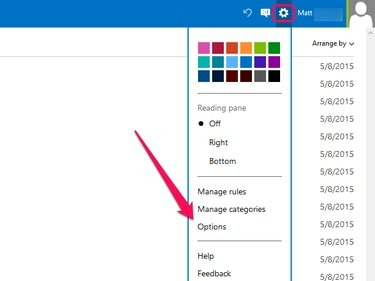
Outlook.com
Kredit obrázku: Obrázek se svolením společnosti Microsoft
Přihlaste se ke svému účtu Outlook.com a klikněte na ozubené kolo ikonu a vyberte Možnosti z nabídky.
Video dne
Krok 2

Outlook.com
Kredit obrázku: Obrázek se svolením společnosti Microsoft
Klikněte na Přeposílání e-mailů odkaz pod Správa vašeho účtu.
Krok 3
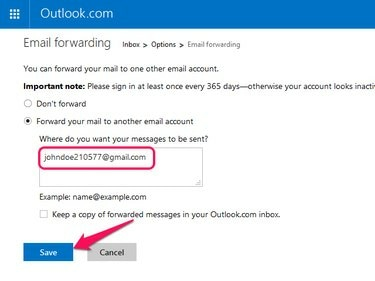
Volitelně vyberte možnost Ponechat kopii... pokud nechcete, aby Outlook.com odstraňoval přeposílané e-maily.
Kredit obrázku: Obrázek se svolením společnosti Microsoft
Vybrat
Vyberte přeposlat svůj e-mail na jiný e-mailový účet a do textového pole zadejte svou adresu Gmail. Uložte nová nastavení.Migrace nových a stávajících e-mailů
Krok 1
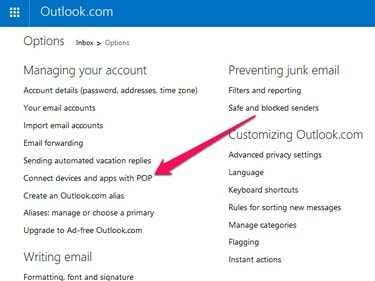
Outlook.com
Kredit obrázku: Obrázek se svolením společnosti Microsoft
Otevřete stránku Možnosti Outlook.com kliknutím na ozubené kolo ikonu a výběr Možnosti. Pod Správa vašeho účtu, vybrat Připojte zařízení a aplikace pomocí POP.
Krok 2
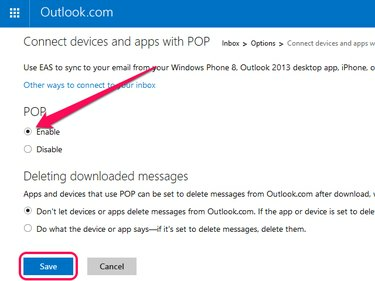
Vyberte možnost Nepovolit zařízení nebo aplikace... pokud nechcete, aby Gmail odstraňoval poštu z vašeho účtu Outlook.com.
Kredit obrázku: Obrázek se svolením společnosti Microsoft
Vybrat Umožnit a klikněte Uložit.
Krok 3

Gmail
Kredit obrázku: Obrázek se svolením společnosti Google
Přihlaste se do Gmailu, otevřete ozubené kolo menu a klikněte Nastavení.
Krok 4
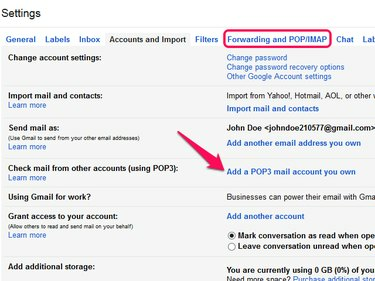
Výběr Přidat poštovní účet POP3... otevře nové vyskakovací okno.
Kredit obrázku: Obrázek se svolením společnosti Google
Otevři Přeposílání a POP/IMAP kartu a vyberte Přidejte svůj vlastní poštovní účet POP3.
Krok 5

Gmail
Kredit obrázku: Obrázek se svolením společnosti Google
Do textového pole zadejte svou e-mailovou adresu Outlook.com a klikněte Další krok.
Krok 6

Gmail automaticky vyplní pole Port a Server správnými nastaveními pro Outlook.com.
Kredit obrázku: Obrázek se svolením společnosti Google
Do pole zadejte svou e-mailovou adresu a heslo Outlook.com uživatelské jméno a Heslo pole a klikněte Přidat účet uložit svůj nový účet POP3. Volitelně povolte Zanechte kopii načtené zprávy na serveru před uložením nového účtu, pokud nechcete, aby Gmail po importu automaticky odstraňoval e-maily z vašeho účtu Outlook.com.
Spropitné
Pokud povolíte přeposílání pošty na Outlook.com, musíte se ke svému účtu přihlásit alespoň jednou ročně, abyste zabránili společnosti Microsoft v uzavření vašeho účtu. Pomocí protokolu POP3 můžete importovat zprávy až z pěti e-mailových účtů v Gmailu.




